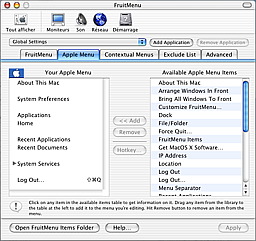L’une des fonctionnalités que je préférais dans Mac OS 9 et précédents, c’était le Menu Pomme. J’y avais installé une multitude de dossiers de raccourcis, applications et autres dossiers.
Sous Mac OS X, cette fonctionnalité a disparu, malheureusement. Il existe toutefois une flopée de logiciels pour le nouveau système d’Apple qui remettent au goût du jour cette possibilité perdue. Tous ne sont pas efficaces, ni même pratique.
FruitMenu est efficace et pratique.
Avant de passer au sujet du test, j’attire votre attention sur les auteurs groupés sous le nom de Unsanity. Ils programment des petits "hacks" pour Mac OS X, qui ajoutent des petites mais importantes fonctionnalités.
Revenons-en à nos moutons. FruitMenu permet donc de personnaliser complètement le Menu Pomme de Mac OS X, et il permet, dans la foulée, d’ajouter une foule d’éléments au Menu Contextuel.
Cette nouvelle version apporte son lot de nouveautés, et devient pratiquement incontournable sous Mac OS X. Pour moi, l’avancement principal est la possibilité de créer un Menu Pomme et un Menu Contextuel spécifique pour telle ou telle application. Une fois qu’on s’y est mis, c’est réellement pratique.
Installation et configuration
Son installation se faut au travers d’un installeur et, comme d’habitude, tout se passe sans accrocs. Petite digression : je trouve impressionnante la facilité avec laquelle les installations se passent sous Mac OS X. Avec l’ancien système, mes installation se bloquaient régulièrement. Même lors d’installations de gros programmes, et pas seulement d’utilitaires. Une raison de plus pour se féliciter d’utiliser ce nouveau système.
Dans le panneau des options de FruitMenu, l’utilisateur pourra choisir d’activer seulement la partie Menu Pomme ou Menu Contextuel du logiciel, ainsi que quelques options d’affichage. Dans le panneau d’exclusion, il est possible d’indiquer au logiciel certaines applications qui seraient incompatibles avec FruitMenu.Création des menus
FruitMenu se place parmi les Préférences Système.
Lors de son lancement, il affiche sur la gauche une fenêtre qui représente le Menu Pomme, que l’utilisateur pourra configurer comme il le désire.
Par simple glisser-déposer, l’utilisateur va remplir un Menu Pomme avec les éléments suivants :
• A Propos du Macintosh
• Arranger les fenêtres
• Amener toutes les fenêtres au premier plan
• Configurer FruitMenu
• Configuration du Dock
• Un fichier/dossier à choix
• Forcer à quitter
• Le dossier Fruit Menu, où l’on peut glisser des alias, par exemple
• Acheter des programmes Mac OS X (le même que l’on trouve dans le Menu Pomme original)
• Adresse IP de la machine
• Fermer la session
• Insérer un séparateur
• Applications récentes
• Dossiers récents
• Éléments récents
• Redémarrer
• Tout afficher
• Éteindre
• Mettre en veille
• Insérer un sous-menu
• Préférences Système
Dans la version 3.0, un élément nouveau apparaît dans cette liste. Il est maintenant possible d’afficher une liste des applications ouvertes, pour passer de l’une à l’autre plus facilement.
Pour chaque élément inséré dans le nouveau Menu Pomme, il est possible d’associer un raccourcis clavier.

La dernière version propose, parmi les options du logiciel, d’afficher les sous-menus dans une police plus petite. Excellente idée, puisqu’il est ainsi possible d’afficher plus de lignes sur la hauteur de l’écran, voyez plutôt:

Autre avancée dans la version 3.0 de FruitMenu : il est possible d’affiches les éléments invisibles dans les sous-menus.
Menu Contextuel
Pour le Menu Contextuel, les mêmes éléments sont disponibles, avec en plus :
• Choisir comme fond d’écran
• Ouvrir avec
Ce dernier élément ouvre une porte magnifique à Mac OS X. Créez un sous-menu et appelez-le « Ouvrir avec » et remplissez-le avec des éléments du style Ouvrir avec. Il suffira alors d’un simple clic-droit (ou d’une contrôle-clic) sur un fichier pour pouvoir choisir l’application avec laquelle le lancer.

Dans la version 3.0, il est désormais possible d’afficher le Menu Contextuel en maintenant appuyé le bouton de la souris. Utile pour les utilisateurs ayant une souris à un seul bouton. Autre amélioration du Menu Contextuel: l’affichage des volumes montés lorsque l’on affiche ce menu dans le Bureau.
Conclusion
FruitMenu est vraiment utilisé des dizaines de fois par jour sur ma machine.
Cette nouvelle version le rend encore plus pratique, en particulier grâce aux paramètres spécifiques pour chaque application. Il est vendu pour le prix de 10 $US, soit un rapport utilité/prix plus qu'intéressant.
Si, comme moi, vous aviez personnalisé à l’extrême votre Menu Pomme sous Mac OS 9, vous ne pouvez pas passer à côté de Fruit Menu!